Part 2: Setup Product - Từ listing trống đến trang sản phẩm chốt đơn

Tiếp nối phần trước, khi anh em đã có một cửa hàng có "hồn" với theme, logo và vibe thương hiệu đầu tiên, giờ là lúc bước sang phần quan trọng nhất: tạo sản phẩm thật để store bắt đầu "sống".
Đây chính là bước biến giao diện thành cửa hàng thật sự, nơi khách có thể nhìn, đọc, tin và bấm "Add to Cart".
Trong phần này, mình sẽ chia sẻ chi tiết cách setup sản phẩm đầu tiên trên Shopify. Nếu Part 1 giúp anh em "xây khung", thì Part 2: Setup Product, chính là nơi anh em thổi sức sống thật vào cửa hàng của mình.
Tạo sản phẩm (Products)
Sau khi đã có theme ổn, giờ đến phần xương sống của mọi store, đó chính là sản phẩm.
Anh em vào Products -> Add product và bắt đầu thêm sản phẩm đầu tiên.
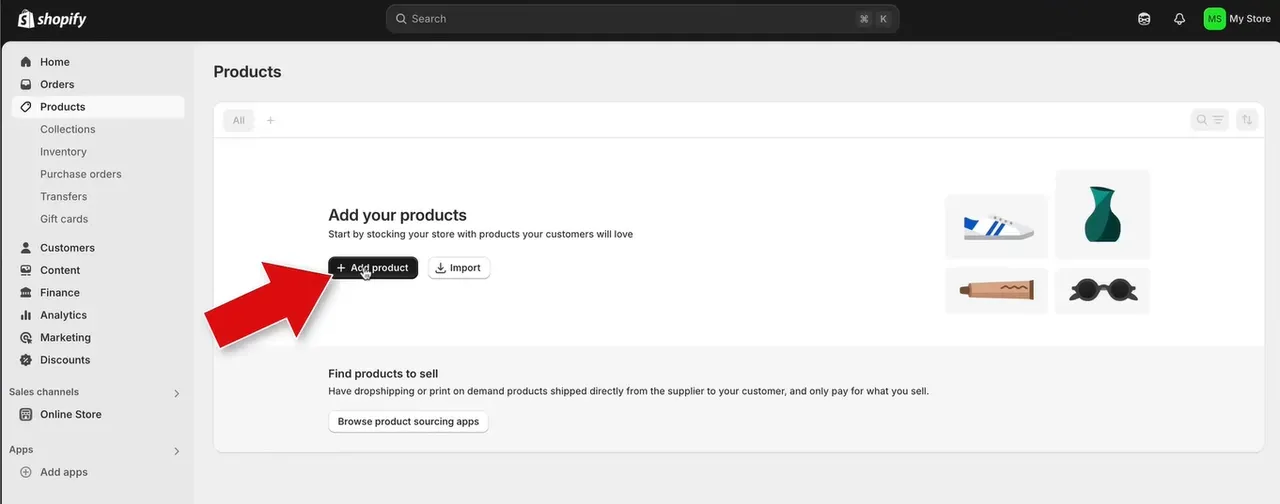
1. Tên sản phẩm
Đặt tên rõ, tự nhiên, dễ nhớ.
Ví dụ: "Kobe’s Basketball" hoặc "Vintage Leather Tote Bag".
Tên nên mô tả đúng sản phẩm để khách tìm dễ hơn và cũng giúp SEO tốt hơn.
2. Mô tả (Description)
Anh em có thể tự viết tay hoặc dùng AI generate để gợi ý. Nhưng nhớ: AI chỉ giúp, không viết thay, anh em vẫn phải chỉnh lại cho hợp giọng thương hiệu và đúng sản phẩm.

Tip nhỏ:
- Dòng đầu tiên: giá trị nổi bật nhất (hook).
- Giữa: lợi ích, chất liệu, hướng dẫn.
- Cuối: CTA nhẹ kiểu "Add to Cart ngay để nhận trước mùa lễ".
3. Ảnh sản phẩm
Upload ảnh chính (featured image) + ảnh phụ (chi tiết, góc khác, lifestyle image). Ảnh chính nên sáng, nền sạch, nhìn rõ sản phẩm. Nếu có thể, dùng 1 - 2 ảnh thật hoặc mockup đẹp vì ảnh là yếu tố quyết định 80% click.
Ảnh sản phẩm chuẩn để tối ưu hiển thị:
- Kích thước mình khuyên dùng: 1000×1000 px (vuông) hoặc 1500×1000 px (ngang).
- Dung lượng: dưới 300 KB để web load nhanh.
- Định dạng: JPG cho ảnh thường, PNG cho ảnh có nền trong suốt.
- Mẹo: ảnh đầu tiên nên là ảnh thật hoặc mockup rõ nét, ảnh sau là lifestyle image (sản phẩm trong bối cảnh thật).
4. Giá bán
- Compare-at price: giá gốc (trước khi giảm).
- Price: giá hiện tại đang bán.
→ Hiển thị kiểu "$39.99 -> $29.99" nhìn có cảm giác giảm giá rõ ràng.
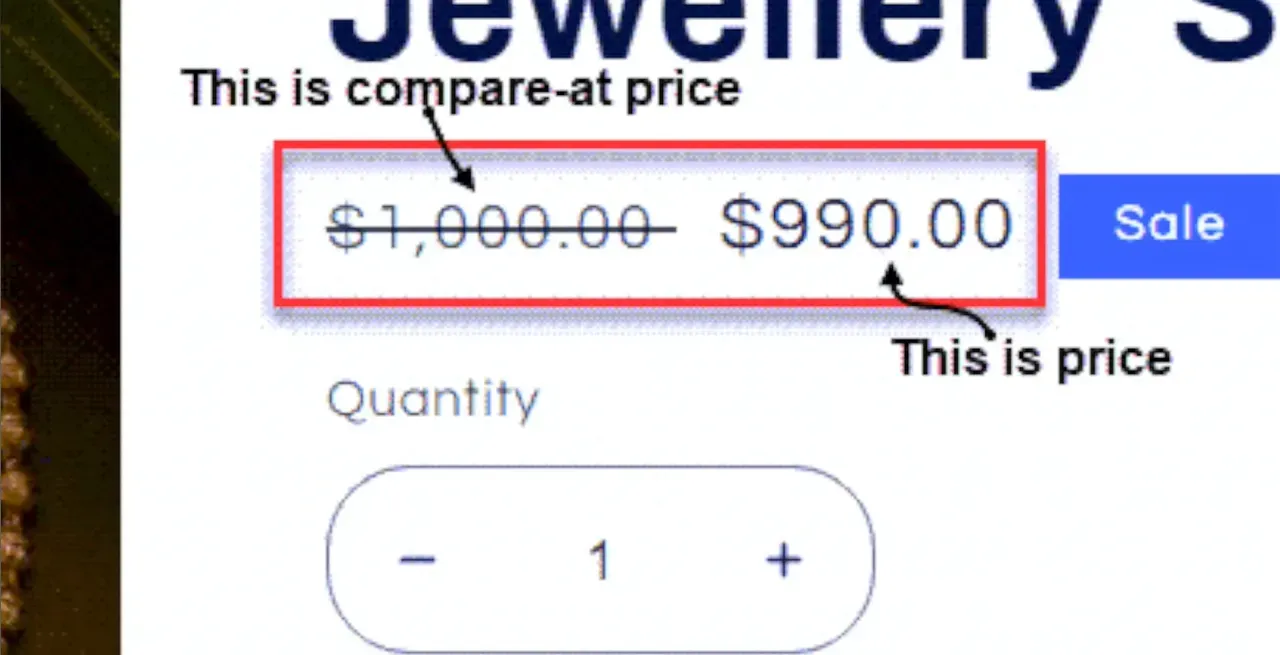
- Có thể bật "Charge tax on this product" để Shopify tự tính thuế.
5. Giá vốn (Cost per item)
Nhập để Shopify tính profit margin cho từng đơn, cực hữu ích khi scale hoặc so sánh sản phẩm.

6. Tồn kho (Inventory)
- Bật "Track quantity" nếu anh em muốn Shopify tự theo dõi số lượng.
- Nếu dropship, có thể để unlimited nhưng nên quản lý kỹ để tránh oversell.
7. Vận chuyển (Shipping)
Điền trọng lượng sản phẩm, quốc gia xuất xứ, và mã HS (nếu bán quốc tế). Dữ liệu này giúp Shopify tính phí ship chính xác và giảm lỗi customs khi xuất hàng.
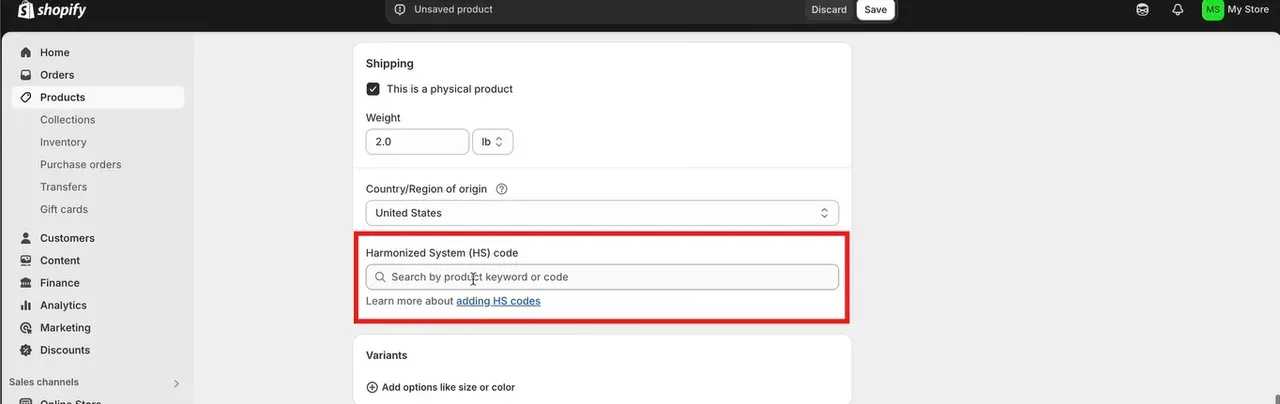
8. Phân loại (Variants)
Nếu sản phẩm có nhiều lựa chọn về size, màu sắc anh em có thể thêm tại bước này.
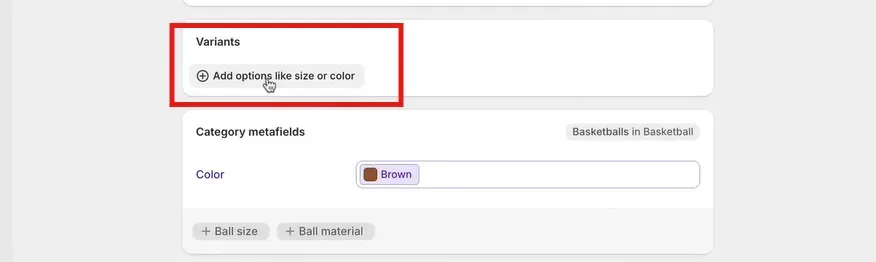
Ví dụ:
- Màu: nâu, đen, be.
- Size: mini, junior, adult.
Mỗi biến thể có thể upload ảnh riêng, đặt giá riêng, cực tiện cho POD hoặc apparel.
9. SEO (Search Engine Listing)
SEO Checklist nhanh cho anh em:
- Tiêu đề (Page Title): giữ trong khoảng 50–60 ký tự, có từ khóa chính + tên sản phẩm.
Ví dụ: "Dog Winter Coat – Áo khoác giữ ấm cho thú cưng mùa đông | CozyPaw Store". - Meta description: tầm 120–155 ký tự, mô tả ngắn gọn lợi ích + CTA nhẹ.
Ví dụ: "Áo khoác giữ ấm cho thú cưng, vải chống nước, nhẹ và thoải mái – sẵn sàng giao hàng trong 3 ngày". - URL handle: nên có keyword chính, viết thường, cách nhau bằng dấu gạch ngang.
Ví dụ: cozypawstore.com/products/dog-winter-coat - Từ khóa: chèn tự nhiên 1 - 2 lần trong mô tả và tiêu đề sản phẩm (không spam).
Tip thêm:
Nếu muốn phân tích sâu hơn, có thể dùng công cụ Ubersuggest hoặc Shopify Search Console Report để xem từ khóa nào đang được tìm nhiều nhất trong niche của anh em.
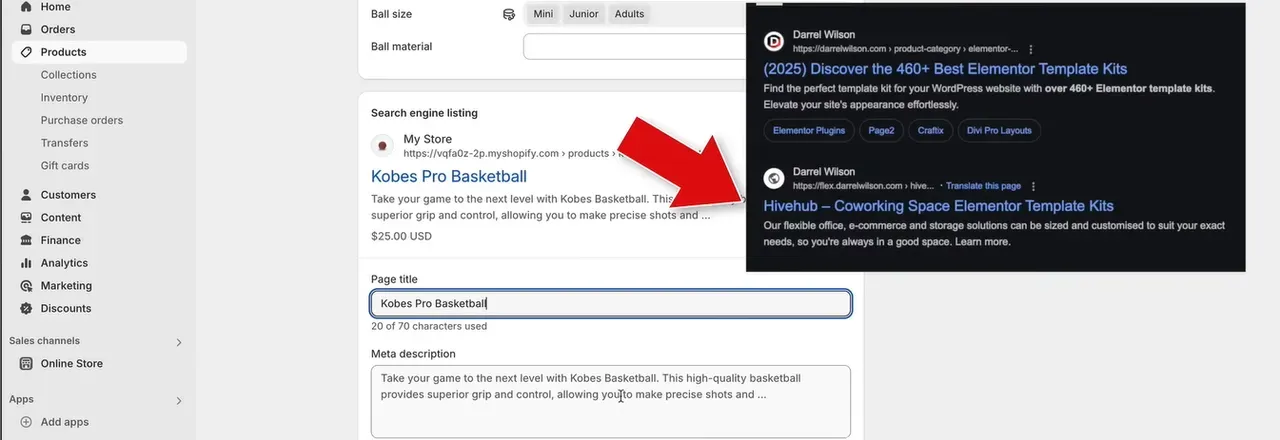
Xong xuôi, nhấn Save để lưu lại. Chúc mừng anh em, store đã có sản phẩm đầu tiên!
Tạo bộ sưu tập (Collections)
Sau khi đã có vài sản phẩm, bước tiếp theo là gom chúng lại thành nhóm logic để khách dễ tìm, dễ mua. Đây chính là cách giúp cửa hàng của anh em trông chuyên nghiệp hơn và tăng tỷ lệ chốt đơn.
Vào Products -> Collections -> Create collection.
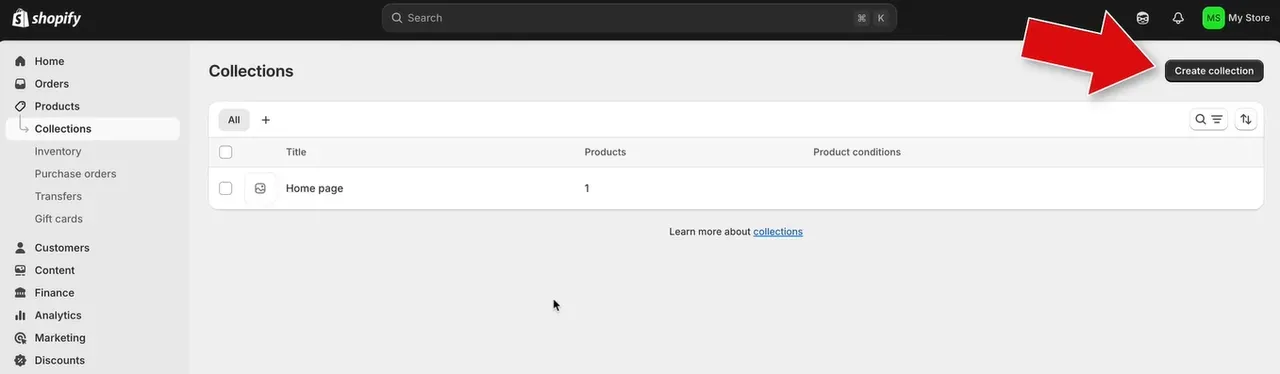
Tại đây, điền:
- Tên của collection. Ví dụ: Sports Gear
- Mô tả về chất lượng sản phẩm, kiểu dáng, v.v.
- Kiểu: chọn Manual nếu anh em muốn tự chọn sản phẩm cho từng nhóm.
Mẹo tiết kiệm thời gian, tạo Collection tự động:
Nếu anh em có nhiều sản phẩm, thay vì thêm thủ công, có thể chọn Automated Collection.
Chỉ cần đặt điều kiện như:
- Product tag is "Sports"
- Vendor is "Nike"
- Price greater than $20
Shopify sẽ tự động thêm sản phẩm thỏa điều kiện vào collection. Cách này cực hữu ích khi store bắt đầu có hàng chục sản phẩm giúp anh em không phải update thủ công mỗi lần thêm hàng mới.
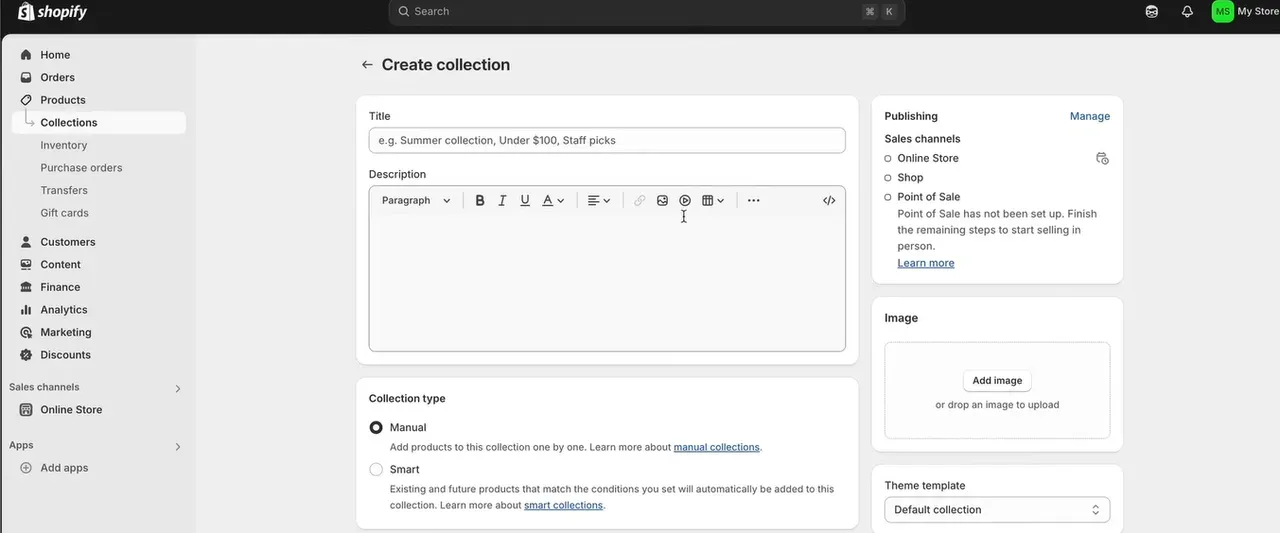
Sau đó chọn các sản phẩm muốn thêm vào collection, tải ảnh đại diện cho bộ sưu tập (ảnh đại diện nên rõ ràng, cùng tone với brand), rồi Save để lưu lại.
Một store mới nên có ít nhất 2 - 3 bộ sưu tập chính, ví dụ:
- Sports Apparel
- Sports Gear
- Accessories
Càng rõ ràng, khách càng dễ điều hướng, ở lại site lâu hơn và thêm nhiều sản phẩm vào giỏ.
Thêm bộ sưu tập lên trang chủ
Giờ anh em cần đưa những collection này ra mặt tiền để khách thấy ngay khi vào web. Vào Online Store -> Customize -> Add section -> Collection list.
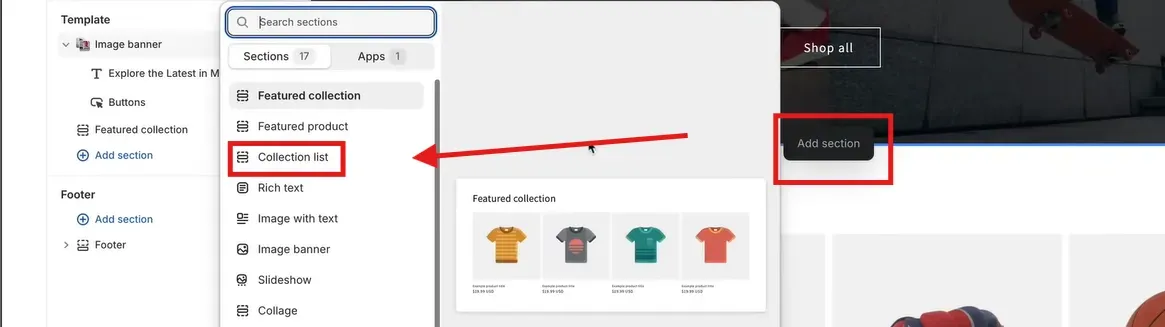
Chọn các collection vừa tạo, ví dụ Sports Apparel và Sports Gear.
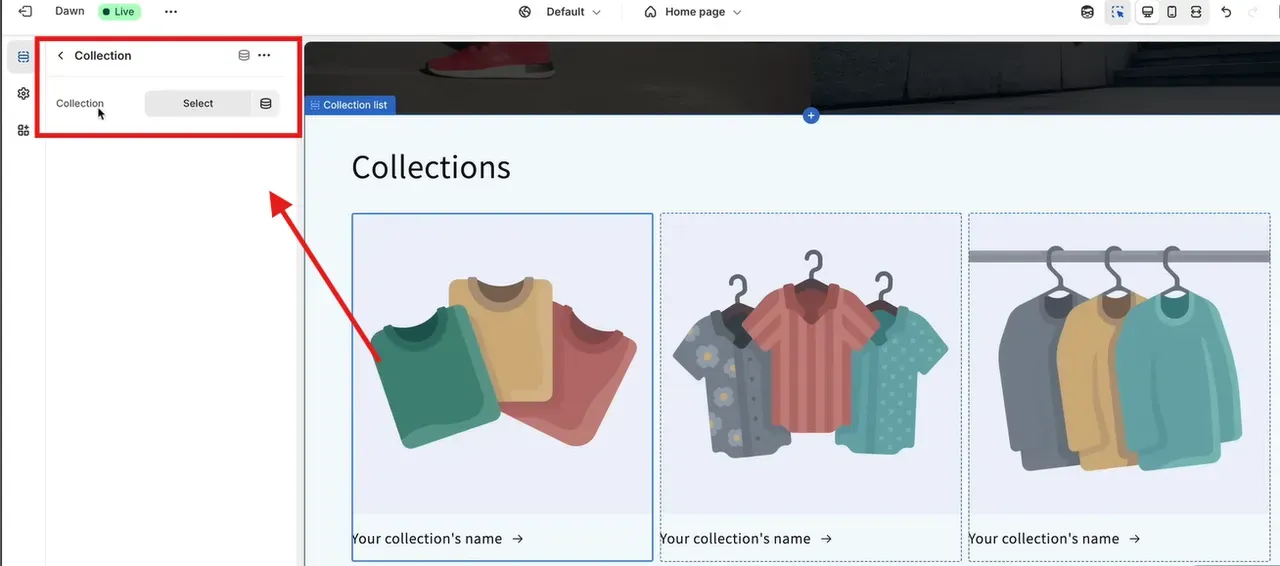
Anh em có thể:
- Chỉnh layout dạng 2 hoặc 3 cột để hiển thị đẹp hơn trên mobile.
- Thêm nút View collections để dẫn khách vào từng nhóm sản phẩm.
- Xóa bớt những phần chưa cần (ví dụ slideshow, blog, hay banner placeholder).
Ngoài ra, có thể thêm thêm section hình + text, banner khuyến mãi, hoặc upsell sản phẩm để tạo flow tự nhiên hơn cho trang chủ.
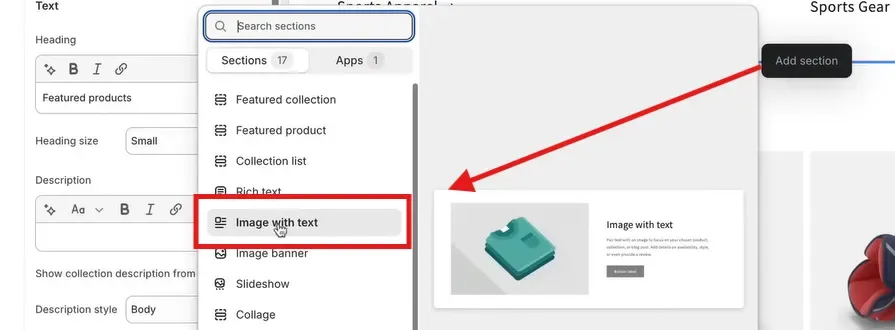
Khi chỉnh xong, nhớ nhấn Save để lưu toàn bộ thay đổi.Đây là bước giúp store của anh em chuyển từ "đầy sản phẩm" sang "có chiến lược trình bày" nhìn vừa chuyên, vừa dễ bán hơn hẳn.
Customize trang sản phẩm (Product Page)
Khi đã có sản phẩm và bộ sưu tập, bước tiếp theo là chỉnh trang Product Page, nơi khách quyết định có bấm Add to cart hay rời đi. Đây là trang quan trọng nhất của toàn bộ store, nên anh em nên đầu tư thời gian tinh chỉnh kỹ.
Từ trang chủ Shopify Admin, vào Online Store -> Customize -> chọn menu Products -> Default product. Đây là template mặc định cho toàn bộ sản phẩm trong cửa hàng.

Tại đây, anh em có thể:
- Kéo thả vị trí các phần tử như tên sản phẩm, giá, mô tả, nút Add to cart, hoặc hình ảnh.
- Chỉnh màu nền, độ rộng hiển thị, để phần mô tả và hình ảnh cân đối hơn trên mobile.
- Thêm section phụ như Related collections hoặc Featured products ở cuối trang để gợi ý thêm hàng liên quan, tăng thời gian khách ở lại site và khả năng upsell.
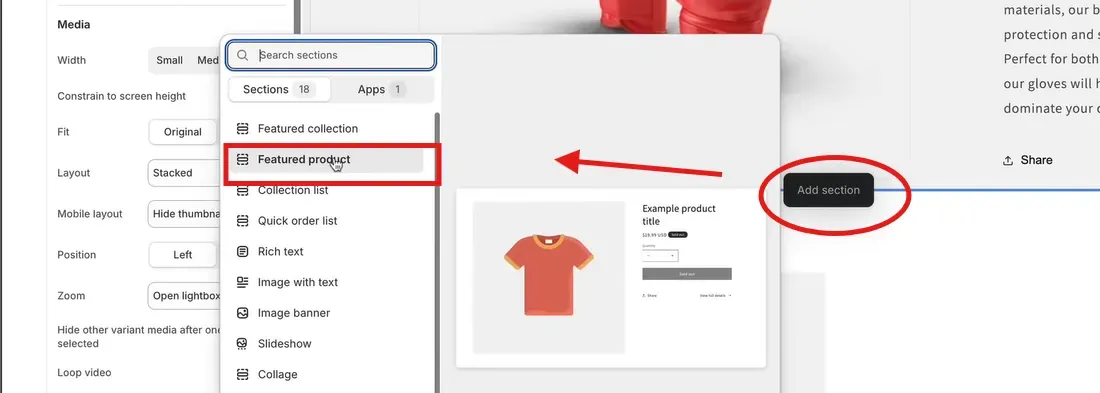
Khi cảm thấy bố cục ổn, nhấn Save để lưu lại template mặc định.
Một mẹo nhỏ: hãy mở sản phẩm trên mobile preview để kiểm tra flow ảnh, tên, giá và nút mua phải xuất hiện ngay trong một khung nhìn đầu tiên. Vì với khách hàng online, chỉ cần họ phải cuộn thêm một đoạn để thấy nút mua là tỷ lệ chốt đơn có thể giảm rõ rệt.
Trang sản phẩm chỉnh gọn, bố cục rõ, hình ảnh đẹp, đó chính là nền tảng giúp store của anh em trông chuyên và bán ra đơn thật.
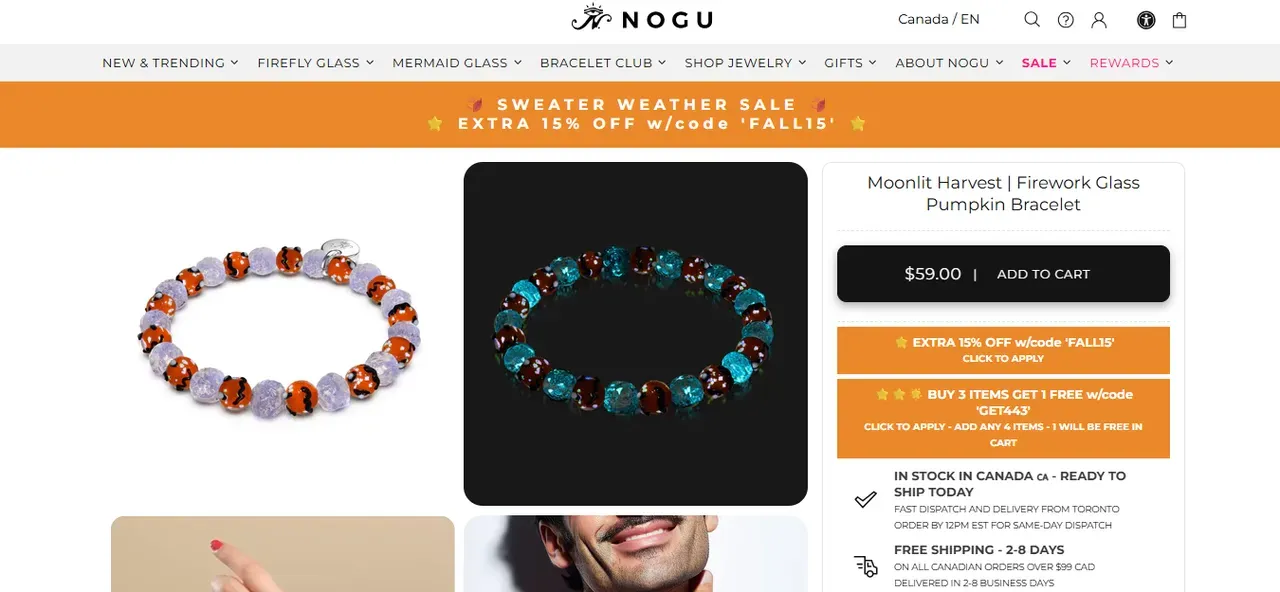
Tips nâng cao cho anh em đã quen Shopify:
- Dùng app TinyIMG hoặc SEO Optimizer để tự động nén ảnh, thêm alt text và tối ưu tốc độ tải trang.
- A/B test tiêu đề sản phẩm bằng Google Optimize hoặc Shopify A/B Testing App, chỉ cần đổi vài chữ trong headline hoặc CTA là đã có thể tăng CTR 10–20%.
- Cài app Vitals hoặc ReConvert để thêm review, countdown timer hoặc popup upsell nhanh – tăng tỷ lệ mua mà không phải code.
Những chỗ dễ vướng khi mình mới bắt đầu:
Khi mới chỉnh trang sản phẩm, mình thường mất thời gian ở mấy lỗi nhỏ nhưng lại ảnh hưởng lớn đến tỷ lệ mua. Dưới đây là những lỗi mình từng dính và hy vọng sẽ giúp anh em rút từ trải nghiệm thật của mình:
- Trang quá dài, mô tả lan man
Nhiều người viết mô tả như blog, khiến khách phải cuộn mỏi tay.
-> Anh em nên giữ mô tả ngắn, rõ, tập trung lợi ích. Chi tiết thêm thì gói vào mục "Learn more" hoặc accordion. - Ảnh quá nặng hoặc không đều kích thước
Ảnh 3MB/ảnh 800x600 bị giãn nhìn rất nghiệp dư.
-> Anh em nên giảm dung lượng ảnh về dưới 300KB, cùng tỉ lệ khung vuông hoặc chữ nhật ngang. - Nút Add to Cart không nổi bật
Nếu nút trùng màu với background, khách sẽ lướt qua luôn.
-> Anh em có thể chọn màu tương phản mạnh, ví dụ nền trắng thì nút đen hoặc đỏ đậm. - Không có review hoặc social proof
Khách không thấy ai mua -> không dám bấm.
-> Anh em cứ thêm vài ảnh feedback hoặc quote review thật, kể cả là từ người quen test. - Thiếu phần gợi ý sản phẩm liên quan
Khách mua xong một món, không được gợi ý thêm gì.
-> Thêm section Related products hoặc You may also like để upsell nhẹ.
Tóm lại:
Trang sản phẩm không cần cầu kỳ, chỉ cần rõ, gọn, trực quan, đáng tin. Khi anh em làm chuẩn bố cục và tránh được mấy lỗi trên, store sẽ trông chuyên nghiệp hơn ngay cả khi mới có vài sản phẩm.
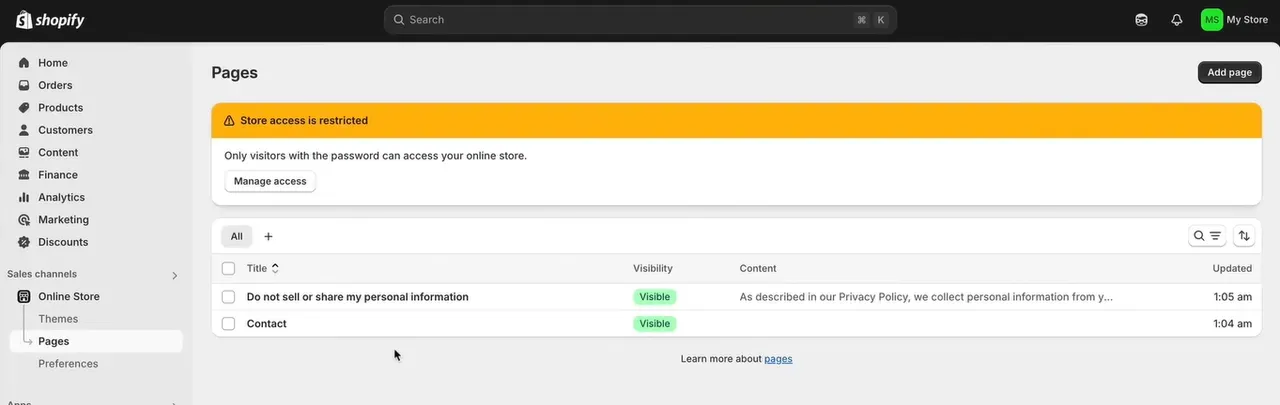
Vậy là xong Part 2: Setup Product. Đây cũng là bước phân tách rõ nhất giữa một store có đơn sớm và một store vẫn loay hoay không ai mua vì giao diện chỉ giúp anh em được nhìn thấy, còn sản phẩm và cách trình bày mới khiến khách "chịu rút ví".
Khi theme là phần "hình dáng" của cửa hàng, thì sản phẩm chính là "linh hồn" khiến nó sống thật. Và để hoàn thiện bức tranh đó, ở phần tiếp theo Part 3: Setup Pages, mình sẽ chia sẻ cách tạo các trang phụ (About, Contact, Policy, v.v.) những phần tuy nhỏ nhưng lại là nền tảng niềm tin, giúp store của anh em trông chuyên nghiệp và sẵn sàng chạy ads.
Cứ đi từng bước, anh em sẽ thấy build một Shopify store không hề khó, chỉ cần làm đúng trình tự, từ khung, sản phẩm, rồi đến niềm tin.

